

|
Microsoft Office PowerPoint是指微软公司的演示文稿软件。Microsoft Office PowerPoint做出来的东西叫演示文稿,其格式后缀名为:ppt、pptx;或者也可以保存为:pdf、图片格式等。
? 本篇来讲一个简单的LOGO展示动画,效果如下,
? 首先,我们来分析一下LOGO部分的动画。
? 仔细观察,可以发现LOGO的动画由四部分组成(观察不到的话,就再观察一遍): 1、翻转。LOGO图像有个横向的翻转。 2、缩放。LOGO图像有个从大到小的变化。 3、位移。LOGO图像从页面的左上角移动到了页面中心。 4、淡出。LOGO图像在运动的过程中有个淡出的效果。 接下来,我们依次讲解如何在PPT中制作上述四部分效果。
1、制作翻转。 选中LOGO,打开“口袋动画“的”动画风暴”,新建“自定义动画”,新建“基本属性——宽度”,并将其帧值设为:第一帧 -#ppt_w,第二帧 #ppt_w。
? 具体操作如下,
? 这时,我们便实现了LOGO图像的横向翻转了,实际上就是一个宽度的变化。 来看一下效果,
? 2、制作翻转。 选中LOGO,打开“口袋动画“的”动画风暴”,新建“自定义动画”,新建“缩放”,并将缩放的初始值设为150%,终点值设为100%。
? 具体操作如下,
? 现在我们完成两部操作了,LOGO图像应该同时具有翻转和缩放的效果,来看一下,
? OK,没问题。 需要说明的是,接下来的两步操作,就不需要借助“口袋动画”了,直接添加PPT自带的动画效果就能搞定。 3、制作位移。 选中LOGO图像,添加“直线路径”动画,将其效果设为“翻转路径方向”,时长调为跟刚才的两个动画相同,“平滑结束”调为最大,并调整路径的起点到页面左上角,
? 具体操作步骤如下所示, 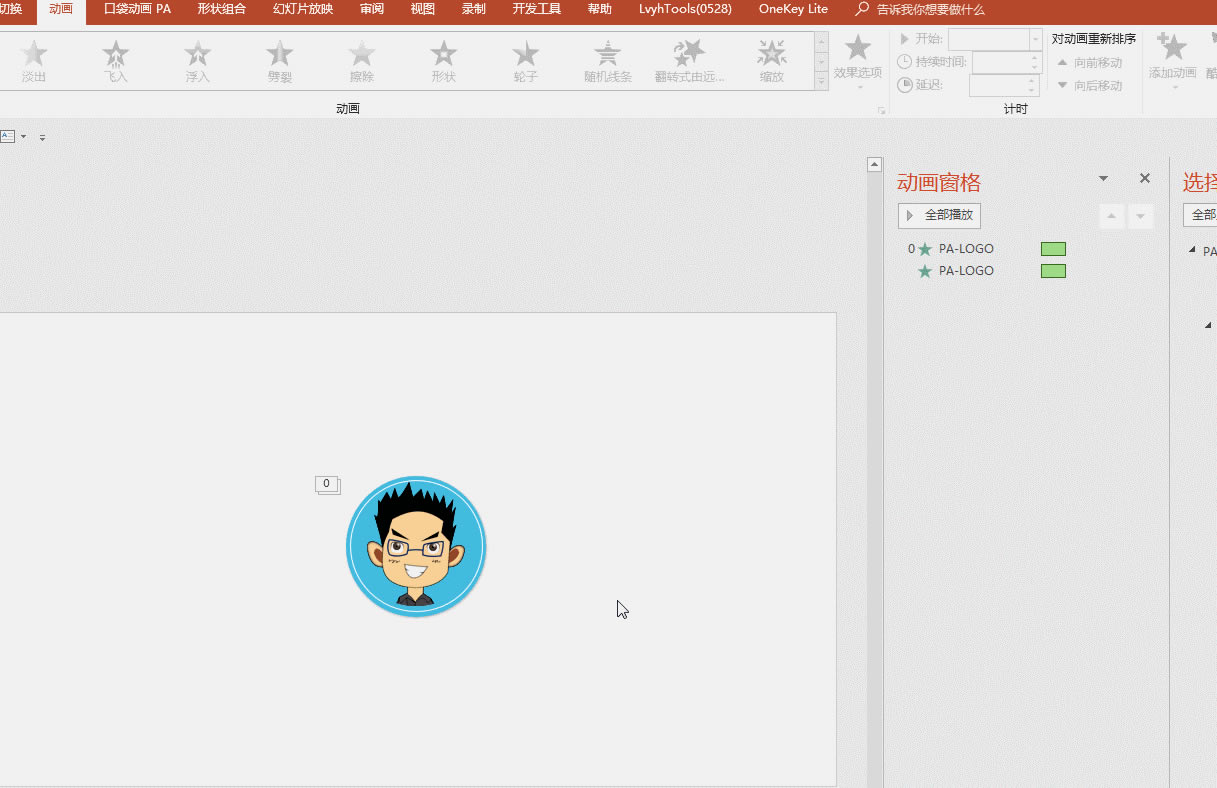 ? 来看一下此时的效果,
? 其实做到现在,效果已经可以了,最后一个操作可以省了。 但既然说了,就接着来讲。 4、制作淡出。 选中LOGO图像,添加“淡出”进入动画,时长跟前三个一样,并把开始方式设为“与上一动画同时”,具体操作如下, 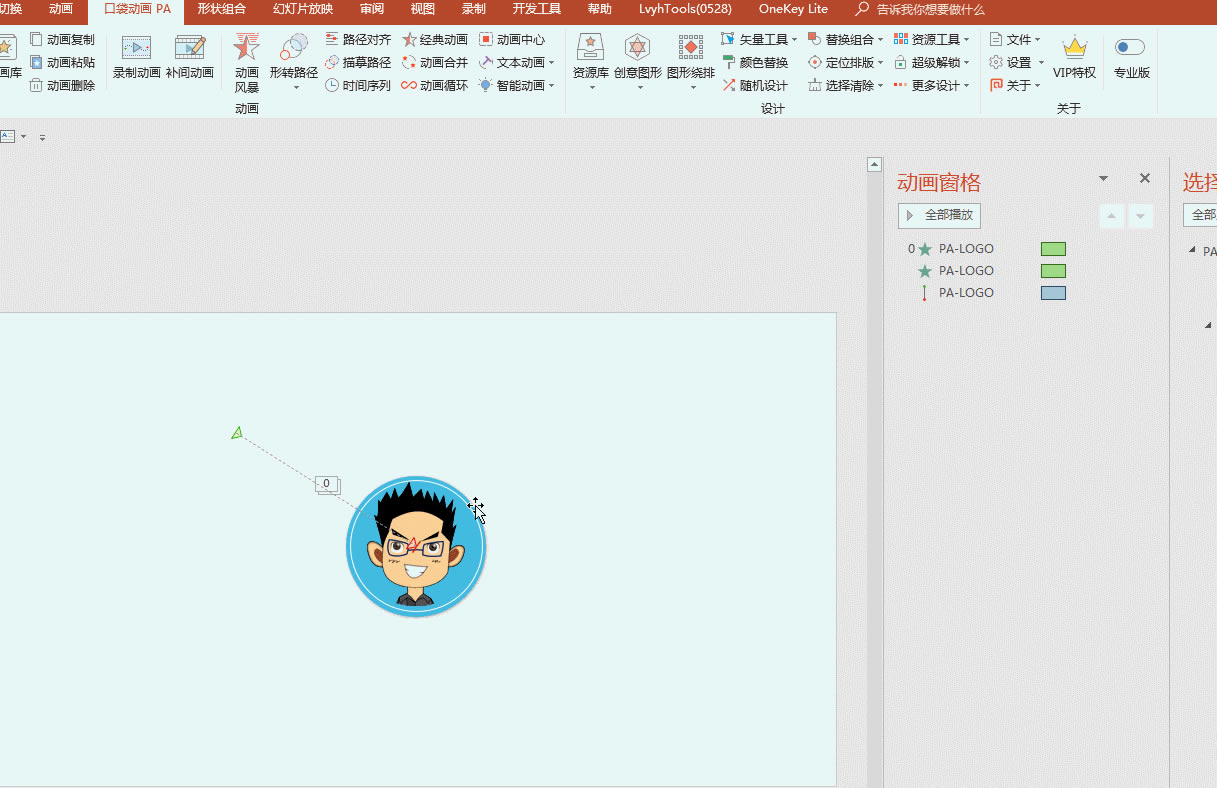 ? 这时,我们就得到最终的效果啦,
? OK,至此,LOGO部分的动画宣告完成。 标题文字的动画就简单了,跟LOGO的基本相同,唯一不同的就是位移的方向。 所以只需要把LOGO的动画通过“动画刷”复制给标题,然后改一下第三步中路径的起点到右下角就可以了。 具体操作如下, 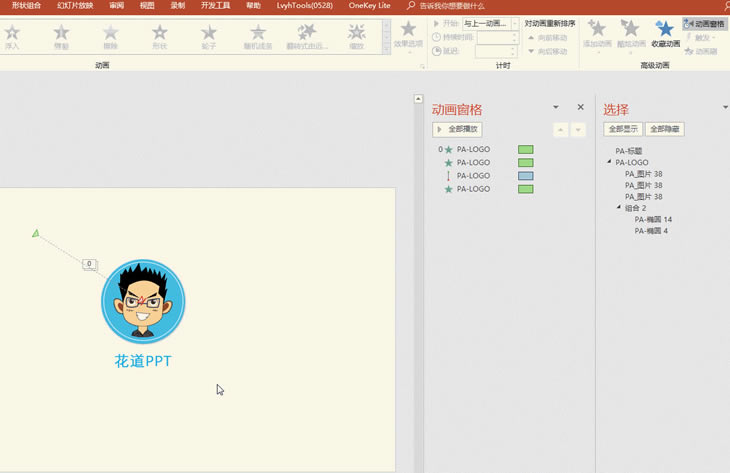 ? 大功告成!没错,就这么简单。 如果觉得单调的话,可以再做一点优化和改进,比如加个LOGO闪光,底部加个阴影,
? 换个LOGO看看,
? 换个背景看看,
? 再换个路径方向看看,
? 好了,别光看我一人在这闹,大家来一起玩啊,哈哈。 Office PowerPoint使您可以快速创建极具感染力的动态演示文稿,同时集成更为安全的工作流和方法以轻松共享这些信息。 |
温馨提示:喜欢本站的话,请收藏一下本站!